win10电脑中默认的账户名称一般都是administrator,很多小伙都会将其更改为自己喜欢的。可是有网友在修改时,却碰到了win10更改账户名称失败的问题,这是怎么一回事呢?我们又该怎么来解决呢?对此下面本文就来为大家分享关于win10无法更改账户名称的处理步骤。
推荐下载:windows10 64位家庭版下载
解决方法如下:
方法win7之家 - 9、
win8.1 - 14 、如图,我们要把Administrator管理员账户改名,
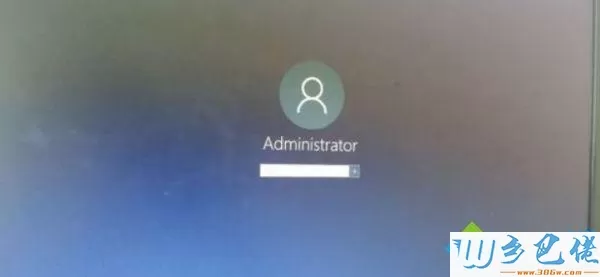
windows7系统之家 - 15 、怎么修改呢,从开始菜单设置-账户里面进去是灰色的,这种方法根本没法改,
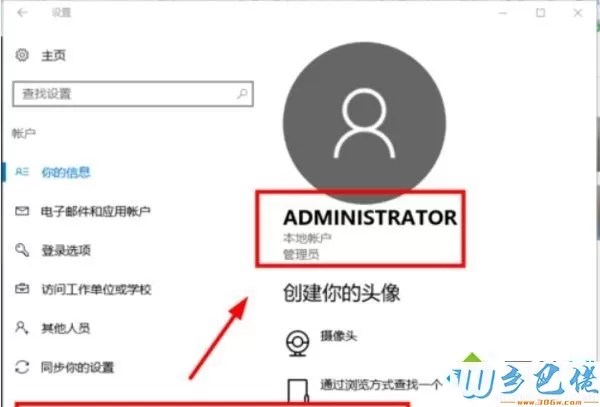
windows7 - 1、下面小编介绍一种终极方法,首先在开始菜单,右键,选择运行
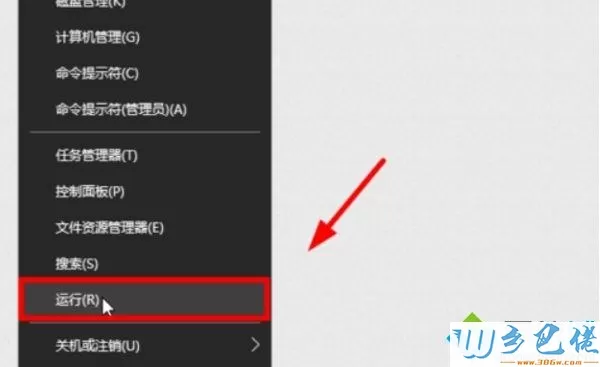
windows8 - 2、输入netplwiz回车,
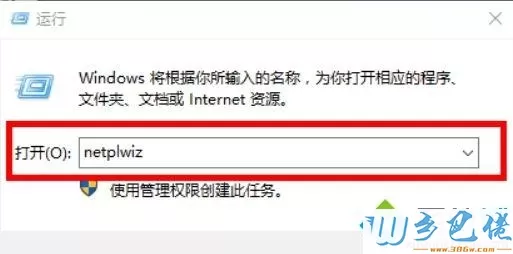
windows10 - 3、打开用户账户,双击Administrator
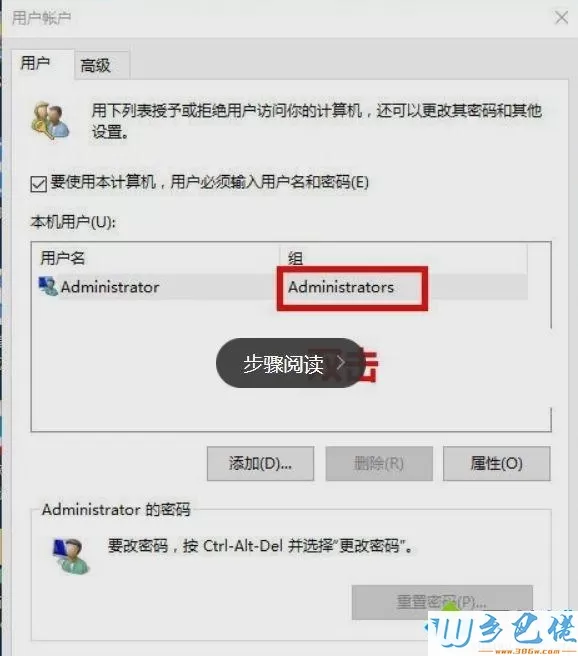
xp系统 - 4、打开后如图
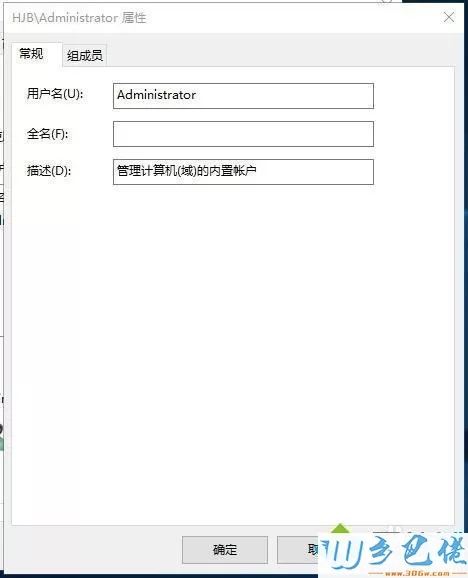
纯净版 - 5、输入你想要改的名字
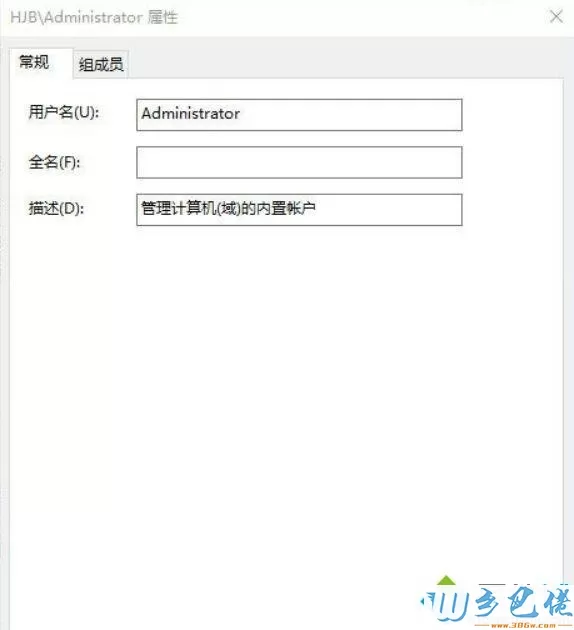
U盘系统 - 6、点击确定后,弹出警告,点击是,如图
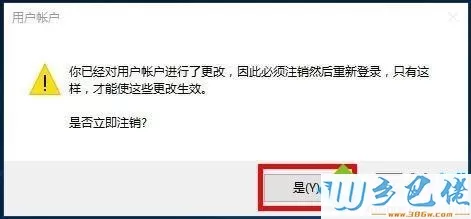
win8旗舰版 - 7、注销后发现账户名就改过来了,如图
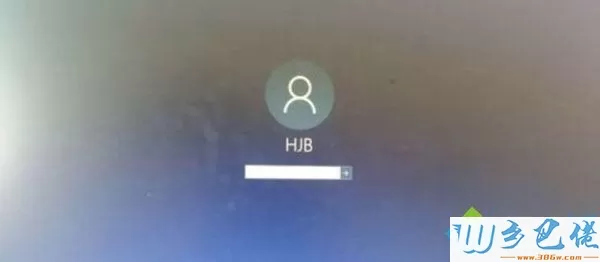
方法win10之家 - 10、
win8.1 - 14 、首先,打开win10电脑,在电脑上打开“控制面板”,点击打开。
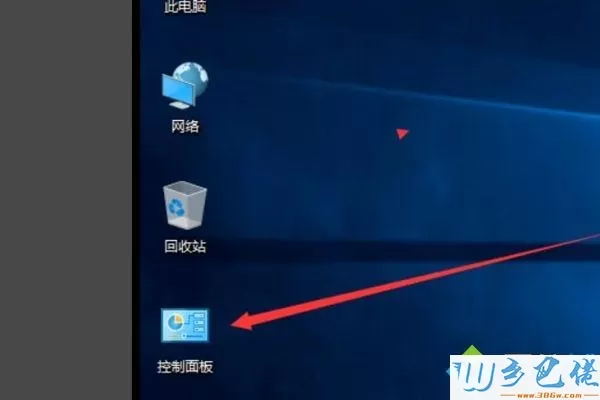
windows7系统之家 - 15 、然后,在控制面板中点击“用户帐户”点击打开。
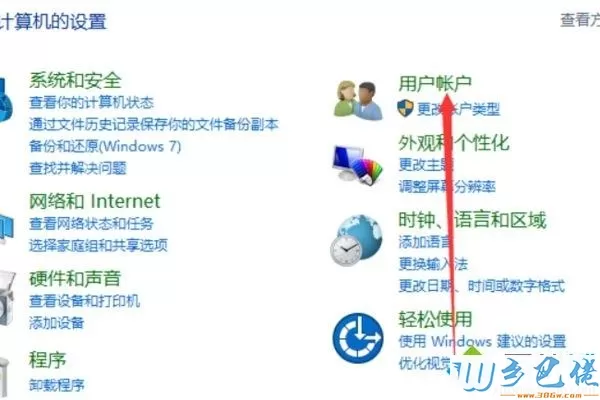
windows7 - 1、然后,在窗口中点击“更改帐户类型”,点击打开。
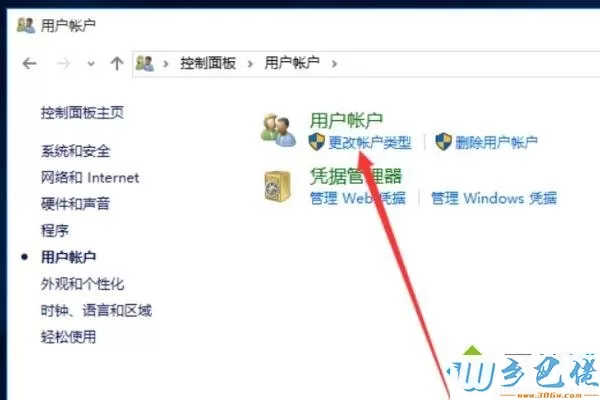
windows8 - 2、然后,点击窗口中的账户,点击当前的账户,点击打开。
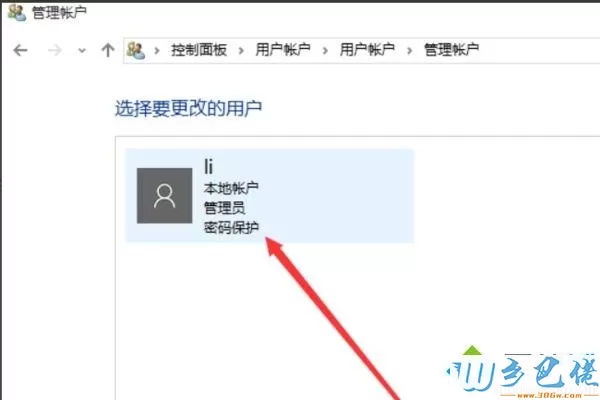
windows10 - 3、然后,在窗口中点击“更改帐户名称”,点击打开。
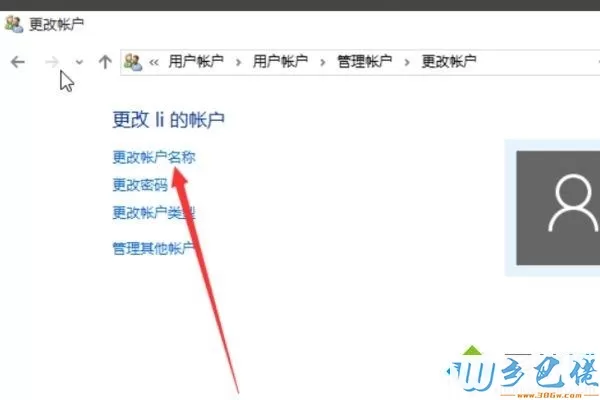
xp系统 - 4、然后,在窗口中输入新的帐户名。
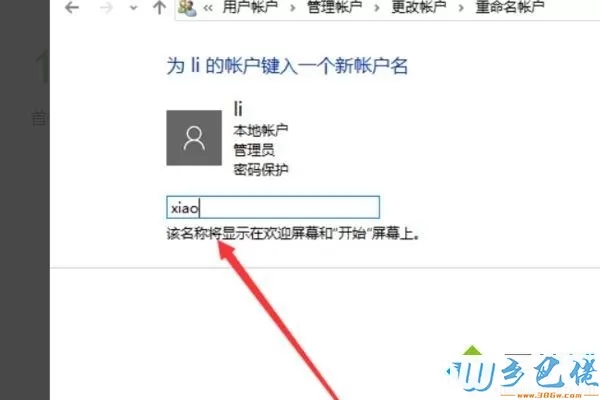
纯净版 - 5、然后,点击“更改名称”,点击打开。
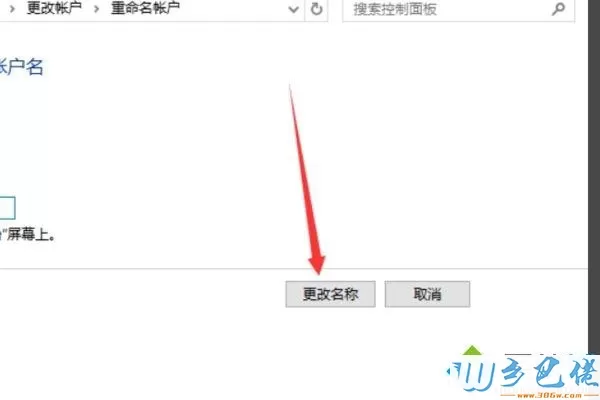
U盘系统 - 6、最后,即可看到,电脑win10的用户名已经更改,问题解决。
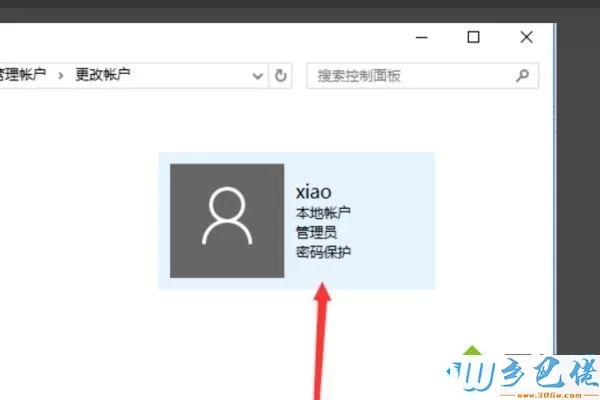
关于win10电脑用户名改不了的解决方法就为大家分享到这里啦,有出现同样问题的可以参考上面的方法来处理哦。


 当前位置:
当前位置: